MATLAB är ett verktyg som hjälper till med numeriska beräkningar och att skapa visuella representationer av data. Det är ett programmeringsspråk och en miljö skapad av MathWorks. MATLAB används i stor utsträckning inom teknik och matematik för uppgifter som att analysera data, simulera scenarier och presentera information visuellt. Den här artikeln tar upp hur vi kan rita flera linjer på en enda MATLAB-figur.
Skapa en grundläggande handling
Plotfunktionen kan skapa en grundplot i MATLAB. Denna funktion tar in två argument: x-värdena och y-värdena för de data vi vill plotta.
Till exempel, för att rita en linje med x-värden från 1 till 10 och y-värden lika med kvadraten på x-värdena, använd följande kod:
x = 1 : 10 ;
y = x.^ 2 ;
komplott ( x,y )
Detta kommer att skapa en plot med en enda linje som visar förhållandet mellan x och y.
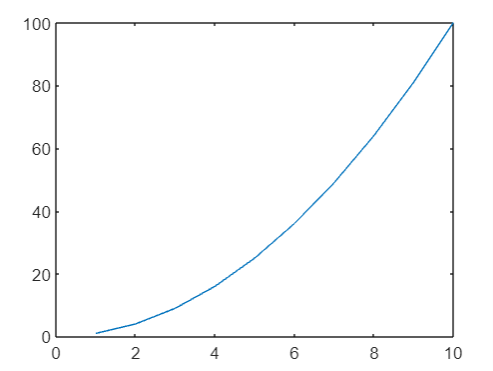
Lägga till en andra rad till handlingen
Liksom i de ovan givna kommandona kan vi också använda plottfunktionen två gånger för att plotta två olika linjer med ny data. Till exempel, för att lägga till en rad med x-värden från 1 till 10 och y-värden lika med två gånger x-värdena, använd följande kod:
x = 1 : 10 ;
y = x.^ 2 ;
komplott ( x,y )
x2 = 1 : 10 ;
y2 = 2 * x2;
vänta
komplott ( x2,y2 )
De vänta kommandot säger till MATLAB att behålla den nuvarande plotten och lägga till ny data till den. Detta kommer att resultera i en plot med två linjer: en som visar sambandet mellan x och y och en annan som visar sambandet mellan x2 och y2.
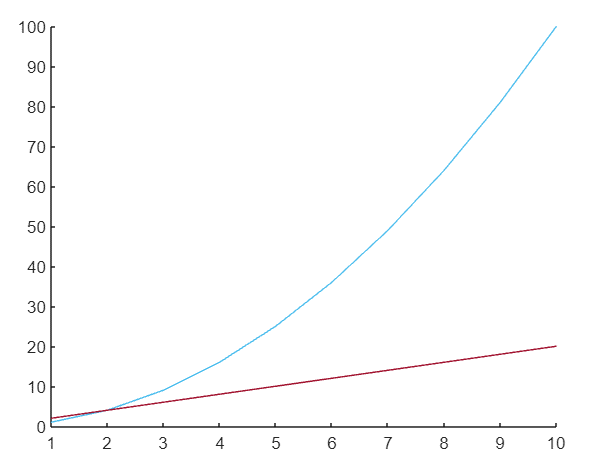
Anpassa linjeegenskaper
Vi kan anpassa utseendet på linjerna i plottet genom att ange ytterligare argument när plottfunktionen anropas. Till exempel kan vi ändra färg, linjestil och markörstil för varje rad med hjälp av följande kod:
x = 1 : 10 ;y = x.^ 2 ;
komplott ( x,y )
x2 = 1 : 10 ;
y2 = 2 * x2;
vänta
komplott ( x2,y2 )
komplott ( x,y, 'r--o' )
vänta
komplott ( x2,y2, 'b:*' )
Detta kommer att skapa en plot med två linjer: en röd streckad linje med cirkelmarkörer och en annan blå prickad linje med stjärnmarkörer.
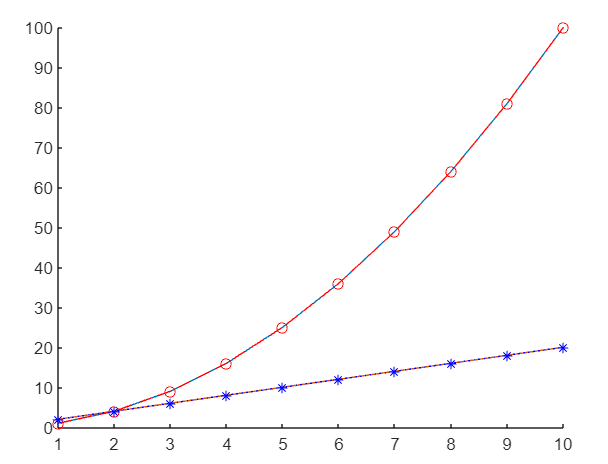
Lägga till etiketter och titlar
För att lägga till etiketter till axlarna och en titel till plottet kan vi använda funktionerna xlabel, ylabel och title.
Till exempel:
x = 1 : 10 ;y = x.^ 2 ;
komplott ( x,y )
x2 = 1 : 10 ;
y2 = 2 * x2;
vänta
komplott ( x2,y2 )
komplott ( x,y, 'r--o' )
vänta
komplott ( x2,y2, 'b:*' )
xlabel ( 'X-värden' )
ylabel ( 'Y-värden' )
titel ( 'Exempel plot' )
Detta kommer att lägga till etiketter till plottens x- och y-axel, samt en titel överst på din plot.
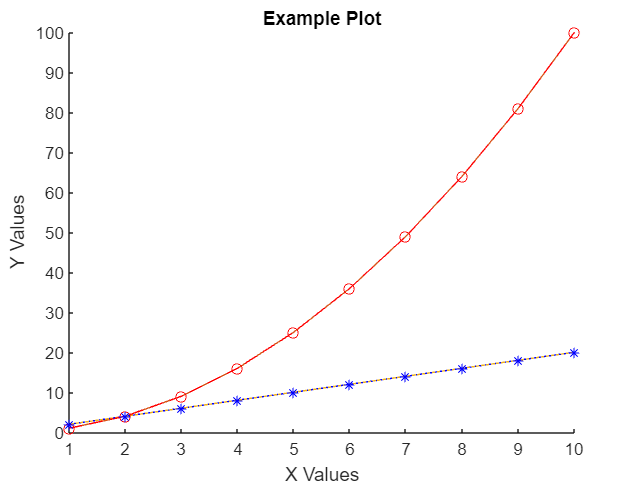
Spara och exportera plotten
När vi har skapat en plot kan vi spara den eller exportera den för användning i andra program. För att spara handlingen som en bildfil kan vi använda spara som fungera.
Till exempel:
spara som ( gcf, 'example_plot.png' )
Detta kommer att spara din nuvarande siffra ( gcf ) som en bildfil med namnet example_plot.png i den aktuella arbetskatalogen.
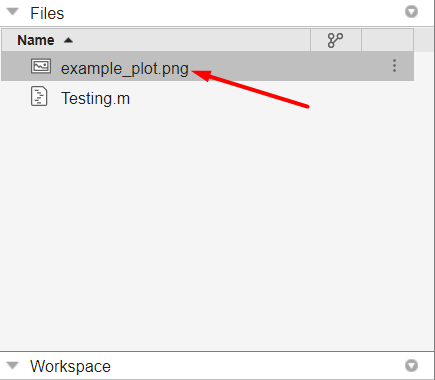
Slutsats
Att plotta flera linjer i MATLAB gör att man kan visualisera och jämföra data i en enda plotfigur. I MATLAB använder vi plottfunktionen tillsammans med håll på och håll av för att plotta flera linjer i en enda plan. På liknande sätt kan vi också anpassa linjeegenskaper, lägga till etiketter och titlar och spara eller exportera våra plotter. Läs mer om plottning av flera linjer i MATLAB i den här artikeln.